SAPFiori-ワークフロー
ワークフローにより、適切な作業が適切な順序で適切なタイミングで適切な人に提供されます。のようなさまざまなSAPアプリケーションがありますERP, SCM, HCM, したがって、ドキュメントが作成、変更、または削除されると、アプリケーションはイベントを作成します。
SAP Businessワークフローは、これらのイベントをキャプチャし、テンプレートに従って作業項目を処理するために使用されます。ワークフローエンジンは、責任者の受信トレイに作業項目を配信します。
SAPビジネスワークフローTコード
いくつかの重要なビジネスワークフローTコードを以下に示します。
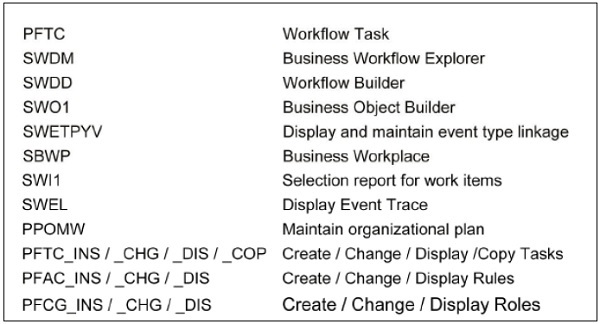
カスタムワークフローシナリオを追加する方法は?
Fioriでカスタムワークフローシナリオを追加するには、フロントエンドシステムとバックエンドシステムで以下の手順に従います。
Step 1 −ワークフロー定義を取得します。
Step 2 −ワークフローのシナリオを定義します。
Step 3 − FioriLaunchpadにタイルを追加します。
Step 4 −決定オプションの定義。
Step 5 −意思決定更新のためのBADI実装。
Step 6 −アプリケーションデータを表示します。
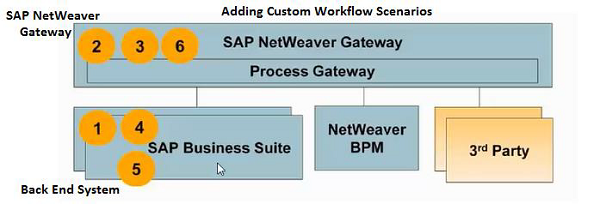
Fioriでワークフローを構成するにはどうすればよいですか?
Step 1 −バックエンドシステムにログインします。
T-Code: SWI2_FREQ
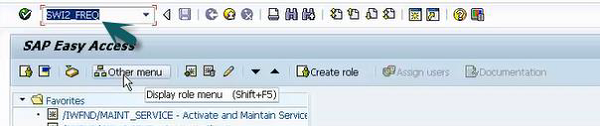
Step 2 −監視期間と作業項目タイプを入力し、をクリックします Execute。
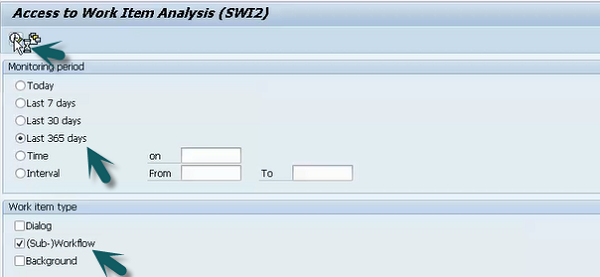
Step 3 −システム内の既存のすべてのテンプレートが表示されます。
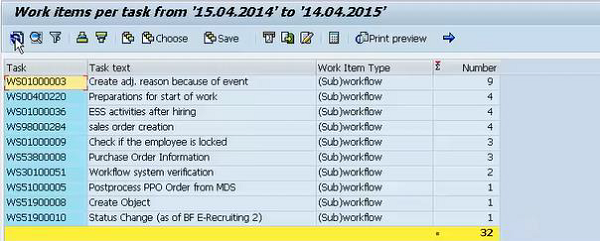
Step 4 −今すぐ使用 Run T-code: /nswu3
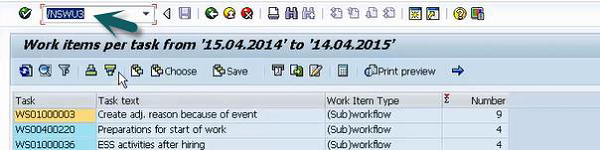
Step 5 −展開 Maintain run time environment すべてのノードが緑色かどうかを確認します。
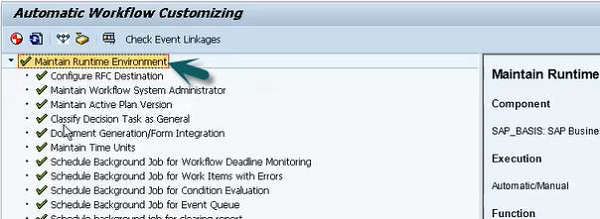
Step 6 −をクリックします start verification workflow 上部のオプション。
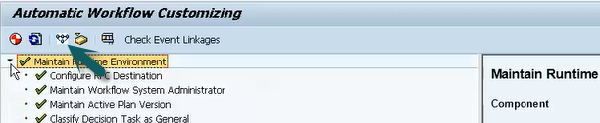
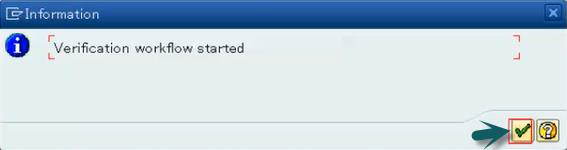
Step 7 −をクリックします SAP Business Workflow ボタン。

Step 8 −をクリックします Executeボタン。新しいウィンドウが開きます。

Step 9 −選択 Execute background新しいウィンドウからステップします。ドキュメントフォルダを選択して、ワークフローの完全な電子メール通知を取得します。